Notifikasi adalah alat hebat yang dapat membantu Anda terus mengikuti acara dan memberi tahu Anda saat pesan dikirimkan kepada Anda. Sayangnya, Anda tidak selalu ingin diganggu oleh notifikasi. Jika Anda sibuk dan mencoba untuk fokus, notifikasi dapat mengganggu. Selain itu, jika Anda mencoba untuk menjaga keseimbangan kerja/kehidupan yang ketat, Anda mungkin tidak ingin menerima pemberitahuan dari pekerjaan setelah Anda pergi untuk hari itu.
Untuk memungkinkan Anda mengelola kapan Anda dapat menerima notifikasi, Slack menawarkan mode "Jangan Ganggu". "Jangan Ganggu" dapat diaktifkan untuk jangka waktu tertentu atau dapat dikonfigurasikan untuk diaktifkan secara otomatis untuk menonaktifkan notifikasi selama periode hari tersebut. Untuk dapat mengonfigurasi jadwal pemberitahuan yang mengaktifkan "Jangan Ganggu" untuk jangka waktu tertentu, Anda harus masuk ke preferensi Anda. Untuk melakukannya, klik gambar profil Anda di sudut kanan atas, lalu klik "Preferensi".
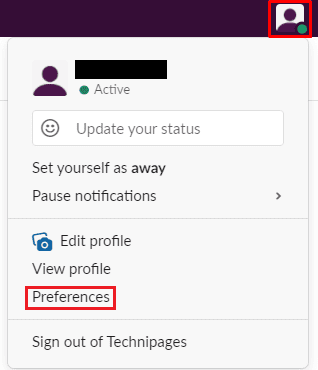
Setelah berada di preferensi Anda, gulir ke bawah ke bagian "Jadwal pemberitahuan" pada tab "Pemberitahuan" default. Di sini Anda dapat mengonfigurasi jadwal untuk periode hari di mana Anda ingin menerima pemberitahuan. Pertama, Anda harus memilih antara pengaturan yang berlaku untuk setiap hari, hanya hari kerja, atau jika Anda ingin menentukan waktu secara manual untuk setiap hari. Selanjutnya, konfigurasikan waktu mulai dan waktu berakhir saat Anda ingin menerima notifikasi. Setelah Anda puas dengan konfigurasi Anda, cukup tutup popup preferensi, karena itu akan disimpan secara otomatis.
Catatan: Jadwal default untuk mengirimi Anda pemberitahuan antara jam 8 pagi dan 10 malam setiap hari. Idealnya, Anda harus mengonfigurasi periode ini agar sedikit lebih lebar dari jam kerja Anda.
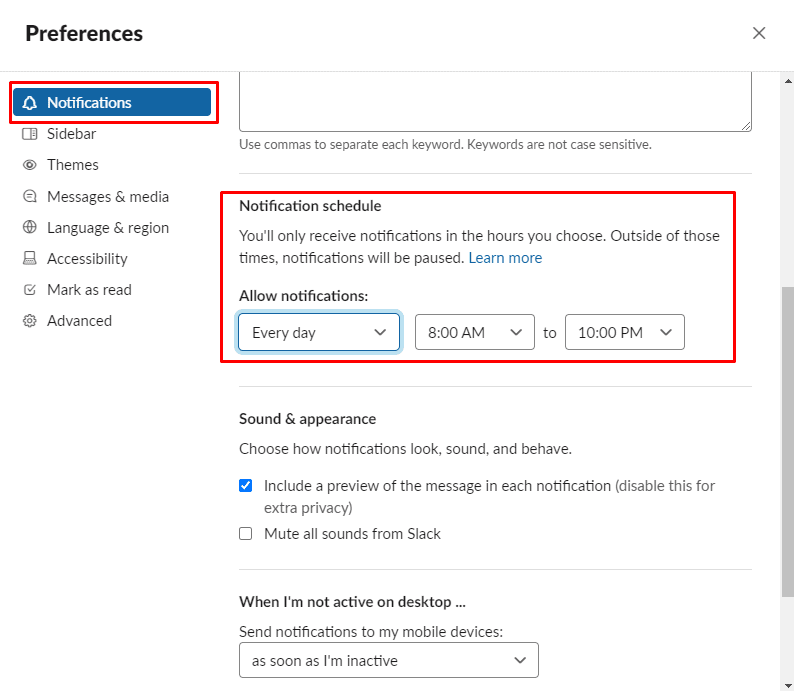
Jika Anda sibuk dan hanya ingin menonaktifkan notifikasi untuk sementara waktu, klik gambar profil Anda di sudut kanan atas, lalu gerakkan mouse Anda ke "Jeda pemberitahuan" untuk membuka lapisan kedua menu. Di lapisan kedua menu, pilih salah satu opsi default untuk berapa lama Anda ingin mengaktifkan "Jangan Ganggu", atau pilih "Kustom" dan masukkan tanggal dan waktu Anda ingin "Jangan Ganggu" berakhir.
Tip: Jika seseorang benar-benar perlu segera menghubungi Anda dan Anda mengaktifkan "Jangan Ganggu", itu adalah mungkin bagi setiap orang untuk mengganti pengaturan "Jangan Ganggu" Anda dan memberi tahu Anda tentang satu pribadi pesan sehari. Ini berarti Anda tidak perlu khawatir kehilangan pesan yang sangat sensitif terhadap waktu.
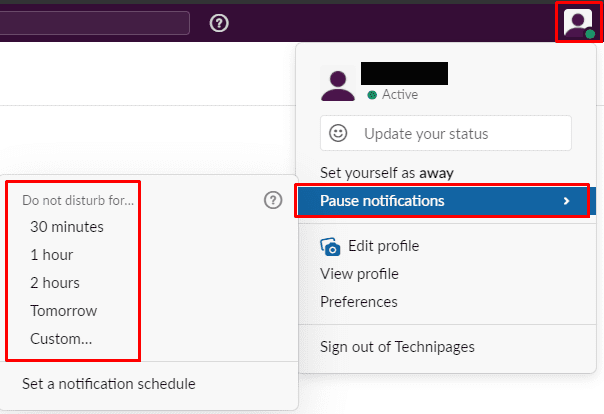
Saya harap panduan ini membantu Anda mengonfigurasi jadwal notifikasi di Slack. Jangan sungkan untuk meninggalkan komentar di bawah.